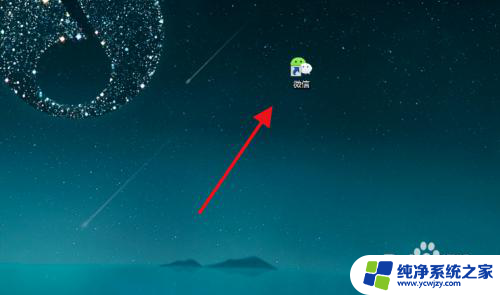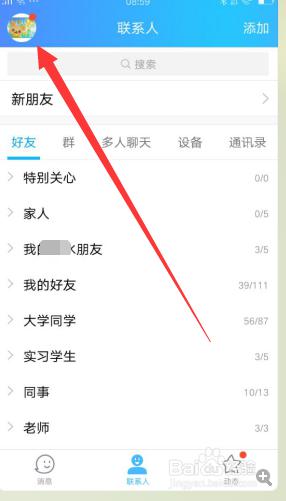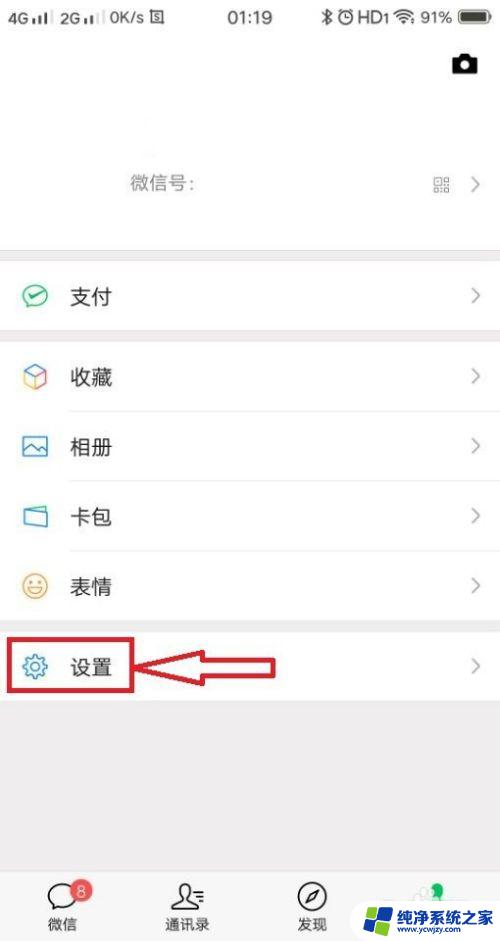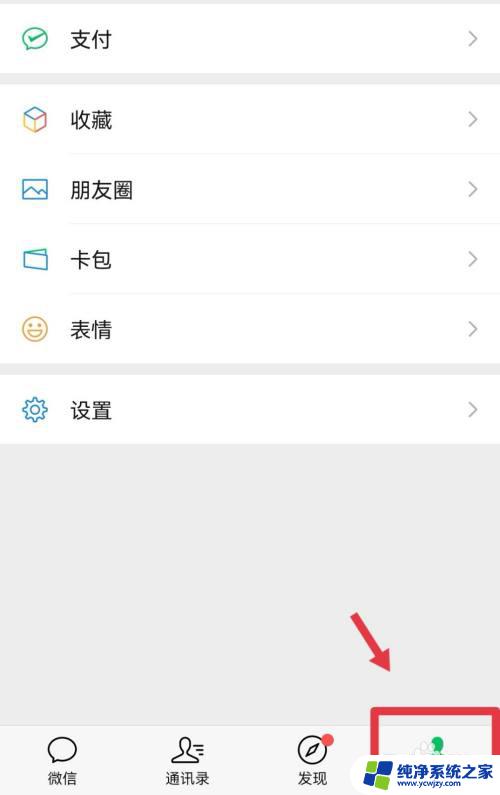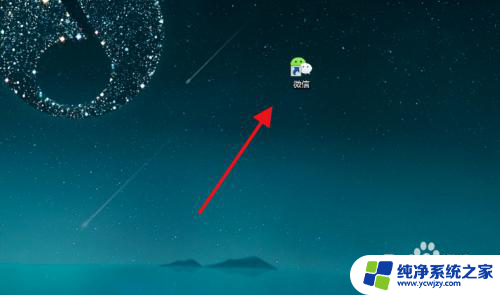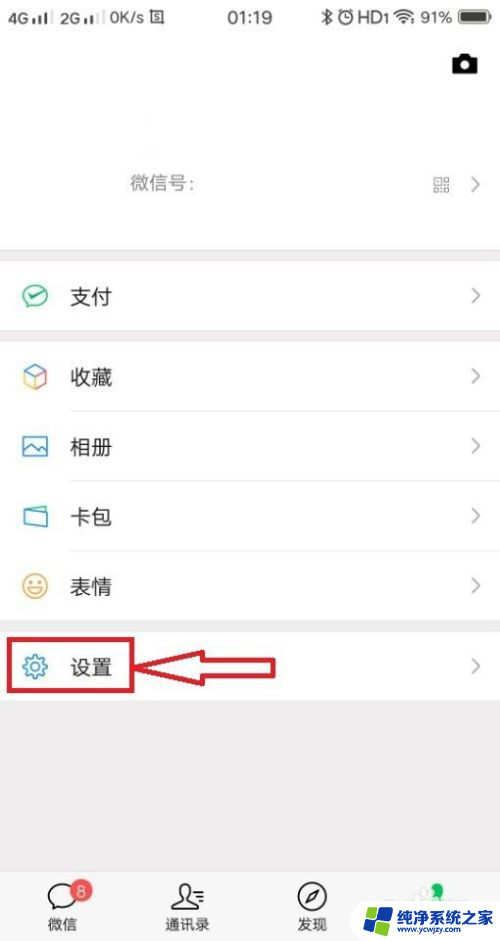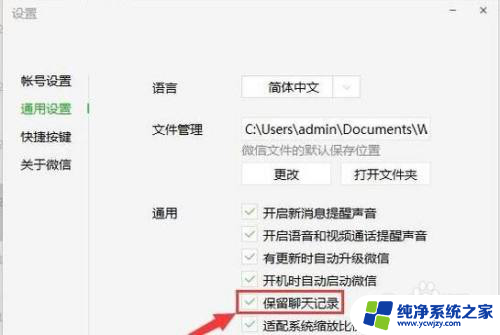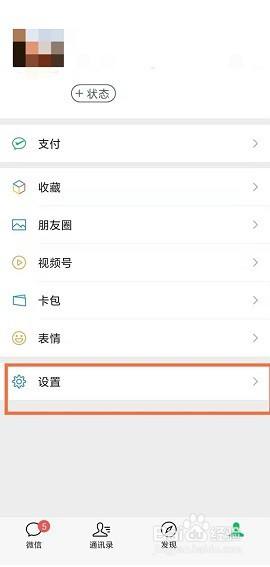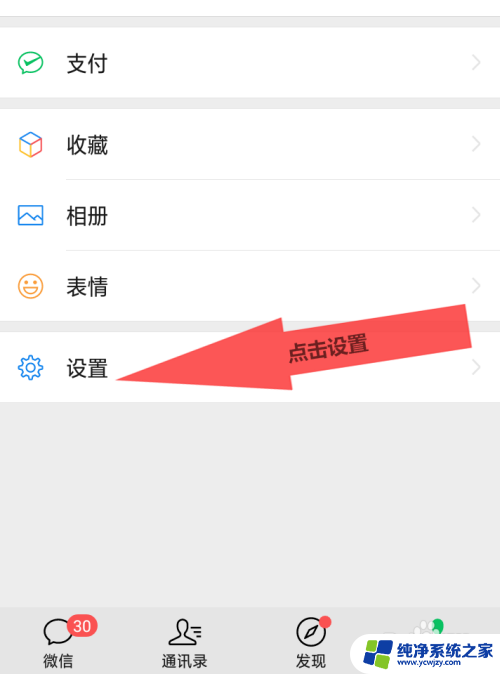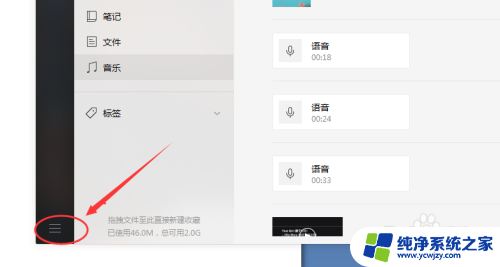电脑微信怎样同步聊天记录吗 微信聊天记录电脑版同步方法
更新时间:2024-01-06 08:54:15作者:jiang
随着人们日常生活中对电脑的依赖不断增加,微信作为一款广泛使用的社交工具,也逐渐成为人们交流的重要渠道,由于手机屏幕的限制和使用习惯的差异,有时候我们更希望能够在电脑上查看和同步微信的聊天记录。电脑微信如何实现聊天记录的同步呢?接下来我们将介绍一种简便的方法,让您在电脑上轻松查看和同步微信的聊天记录。
步骤如下:
1.打开电脑,找到电脑版本的微信图标,双击进入。
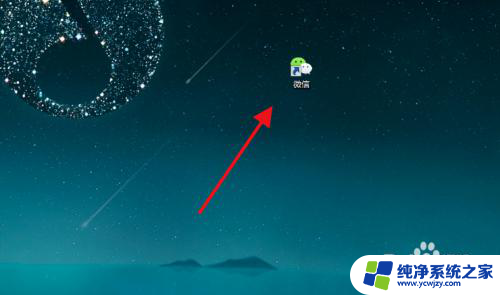
2.然后弹出登录窗口,直接点击登录即可。
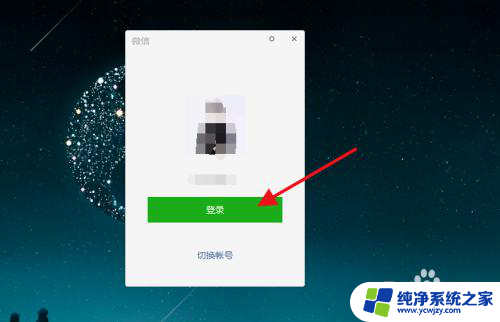
3.这是会显示要在手机端确认才能登录,一般首次登录会让用微信扫码登录。
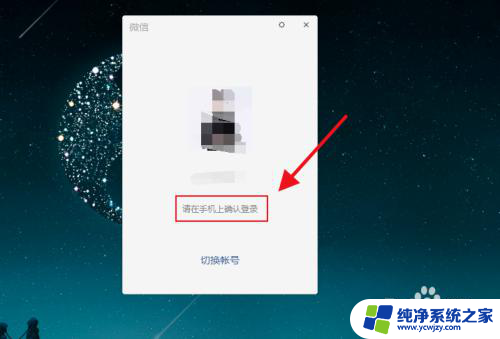
4.然后打开微信手机版,如果是扫描。则点击首页右上角选择扫一扫,然后会提示窗口,如下所示。
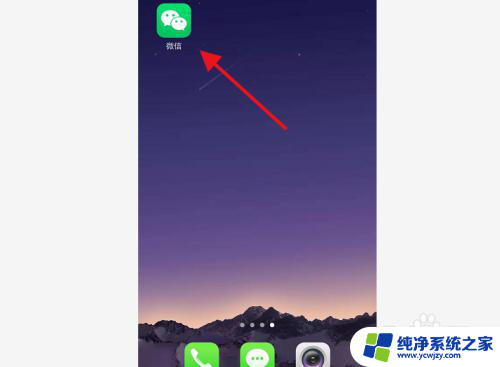
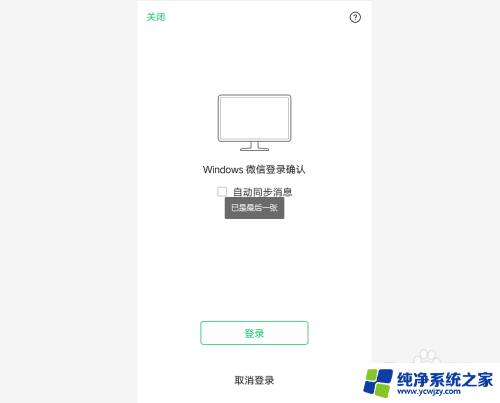
5.点击勾选“自动同步消息”选项,然后点击登录即可。
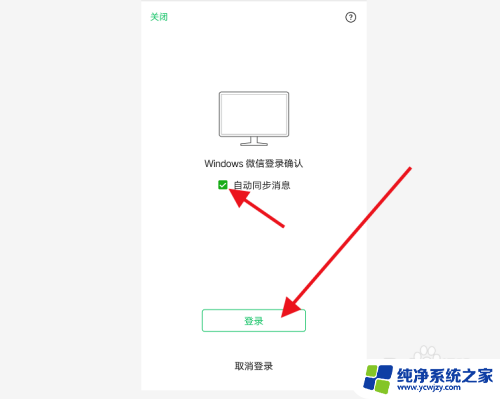
6.最后电脑端微信会直接同步手机端的消息记录,这样就实现的电脑手机同步消息了。
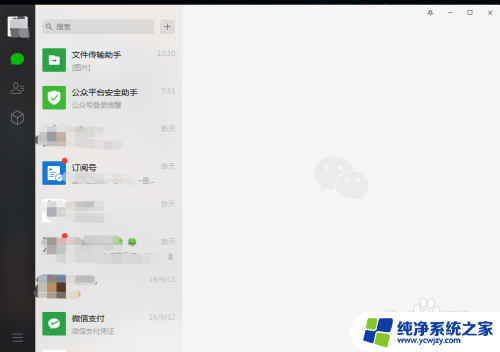
以上就是电脑微信如何同步聊天记录的全部内容,如果你遇到了同样的问题,可以参考本文中介绍的步骤进行修复,希望对大家有所帮助。